一、前期准备工作
1.下载mysql安装文件(本所讲的安装配置只适用于MySQL文件安装包)

2.MySQL文件包修改
1.创建一个data的空文件夹和my.ini的配置文件;
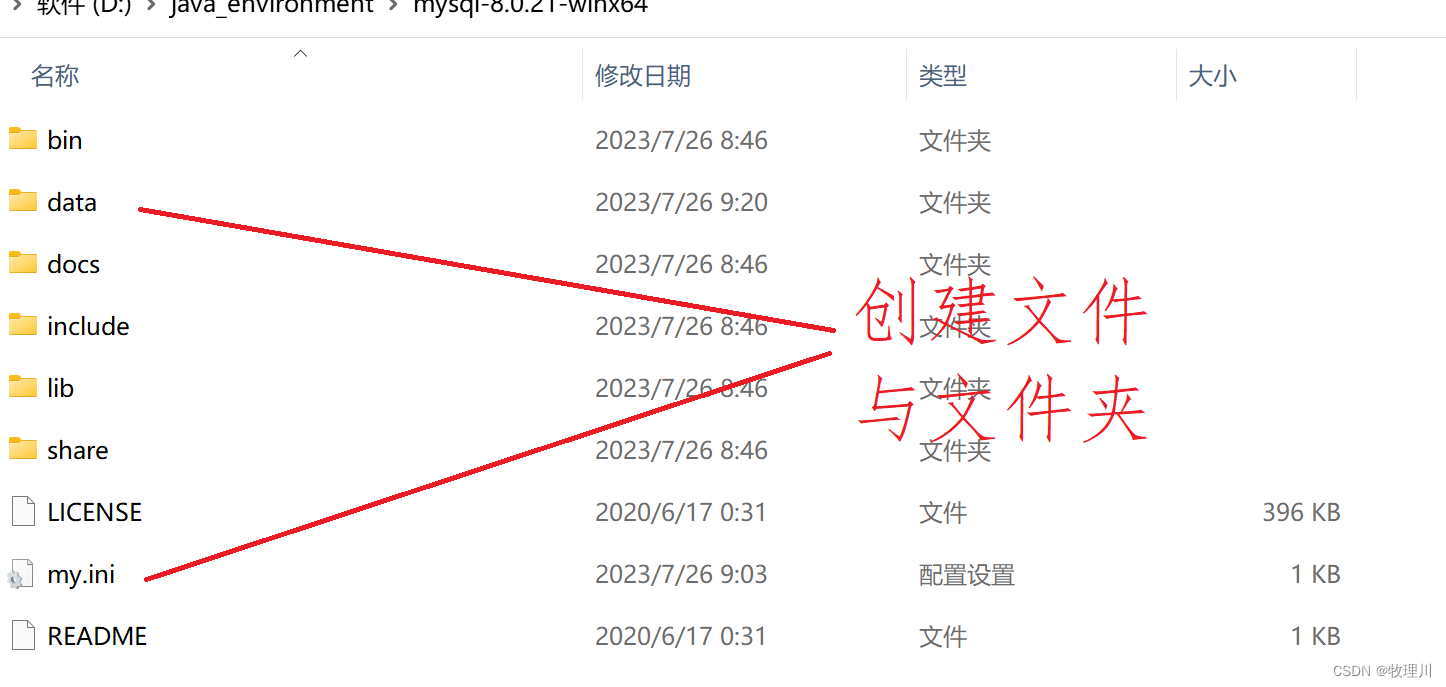
2.配置my.ini文件(需要将basedir和datadir修改为你自己的安装目录)
[mysqld]
# 设置3306端口
port=3306
# 设置mysql的安装目录
basedir=D:\java_environment\mysql-8.0.21-winx64
# 设置mysql数据库的数据的存放目录
datadir=D:\java_environment\mysql-8.0.21-winx64\data
# 允许最大连接数
max_connections=200
# 允许连接失败的次数。这是为了防止有人从该主机试图攻击数据库系统
max_connect_errors=10
# 服务端使用的字符集默认为UTF8MB4
character-set-server=UTF8MB4
# 创建新表时将使用的默认存储引擎
default-storage-engine=INNODB
# 默认使用“mysql_native_password”插件认证
default_authentication_plugin=mysql_native_password
[mysql]
# 设置mysql客户端默认字符集
default-character-set=UTF8MB4
[client]
# 设置mysql客户端连接服务端时默认使用的端口
port=3306
二、MySQL环境变量配置
1.此电脑--属性--高级系统配置
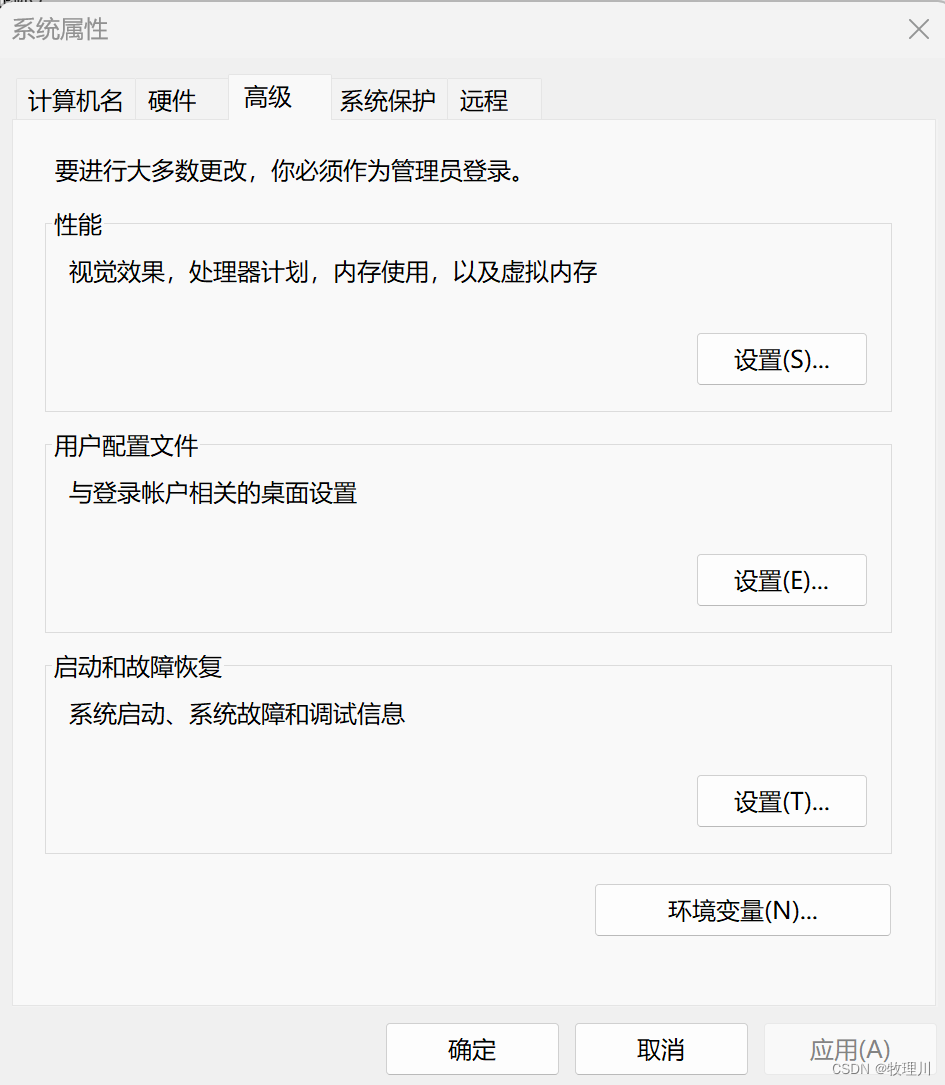
2.点击环境--创建MySQL_HOME配置
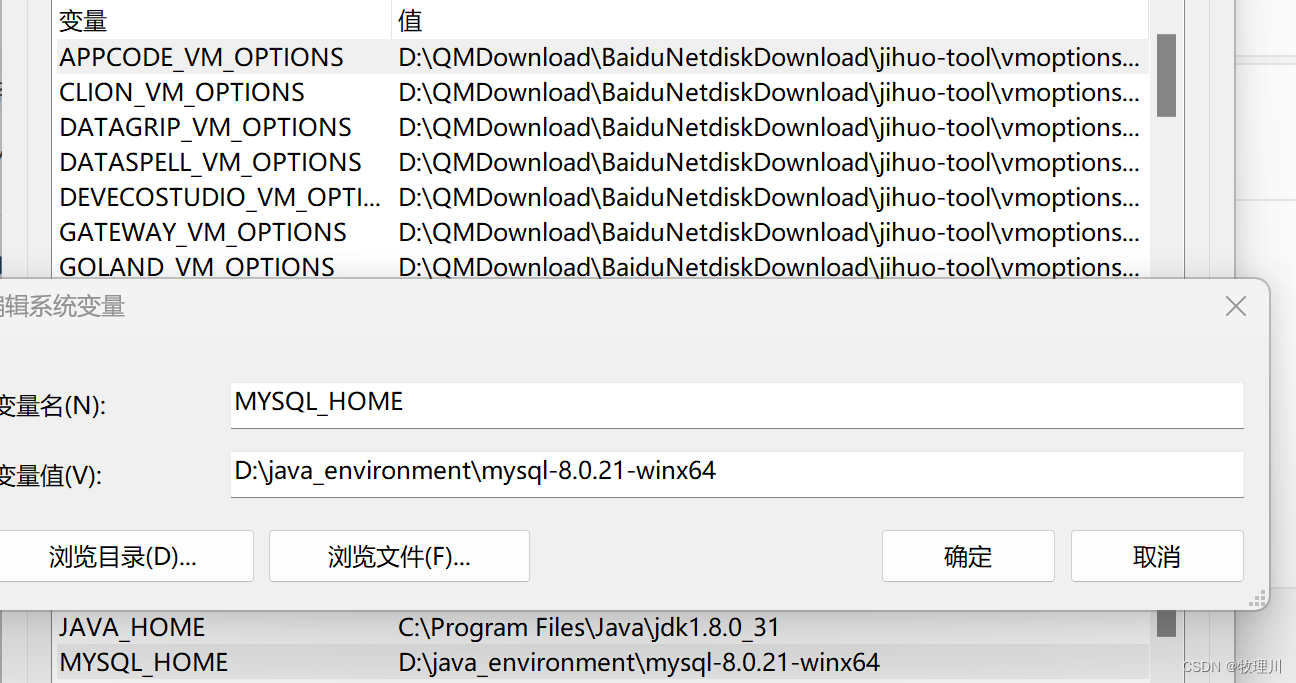
3.在Path中配置
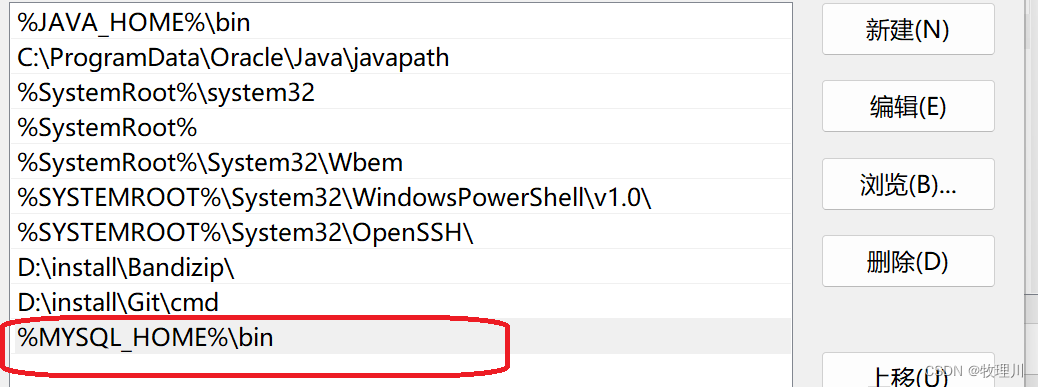
4.测试是否配置成功(打开黑窗口)
输入mysql -u root -p
出现以下情况是配置成功,可安装完毕后再测试
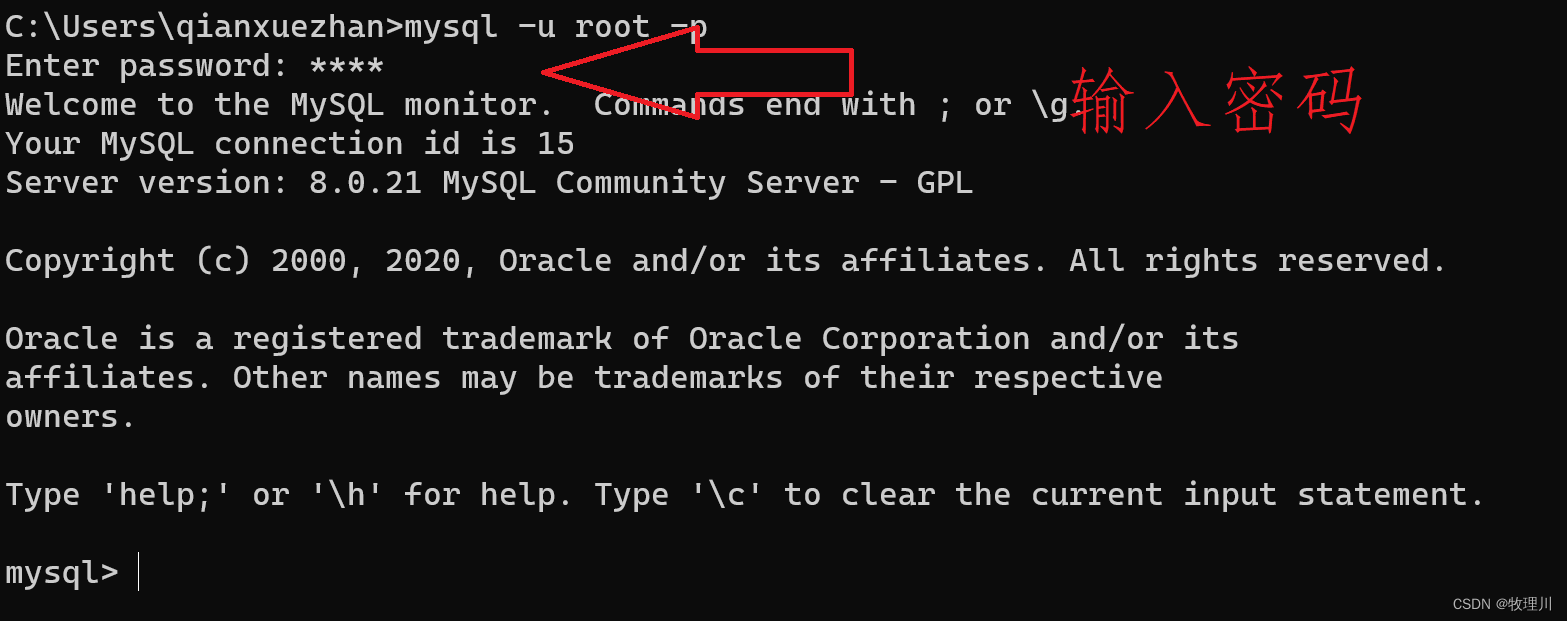
三、安装步骤
1.打开以管理员身份运行黑窗口
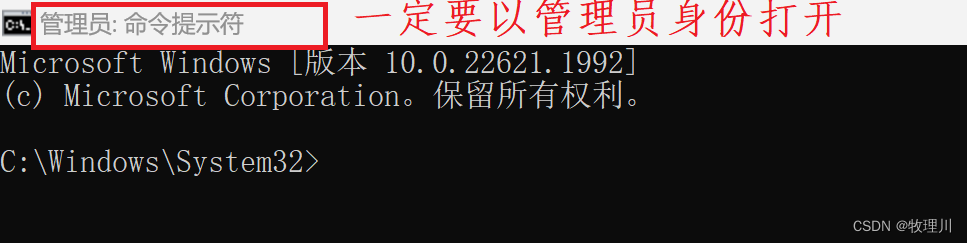
2.进入文件所在的bin目录
3.初始化文件
命令:mysqld --initialize-insecure
作用:初始化数据库,并设置默认root密码为空
4、为Windows系统安装MySQL服务
命令:mysqld install
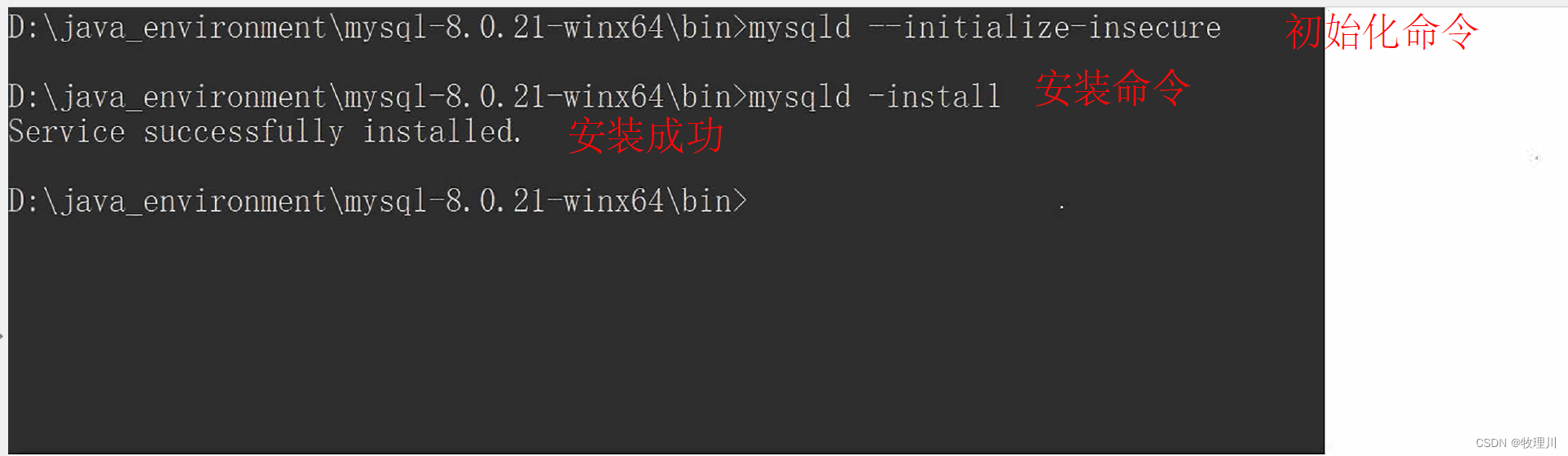
5、启动MySQL服务
命令:net start mysql
作用:启动MySQL服务,注意此时的“mysql”表示服务名
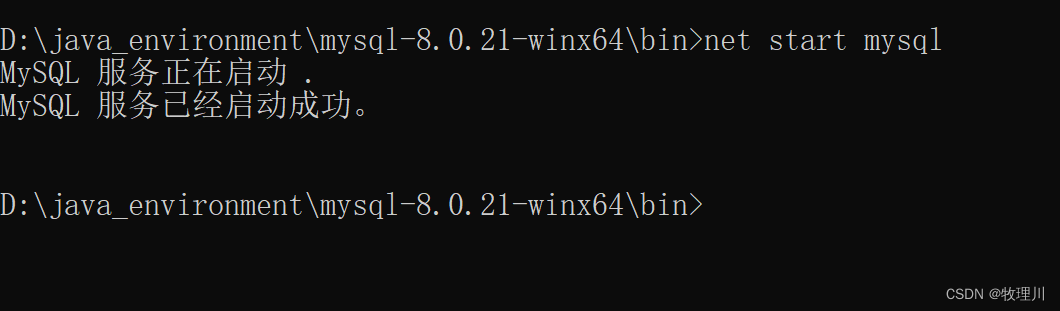
6、更改密码
在MySQL安装目录的 bin 目录下执行命令:
mysql -u root -p
修改密码命令:ALTER user 'root'@'localhost' IDENTIFIED BY 'root';
密码设置的为root
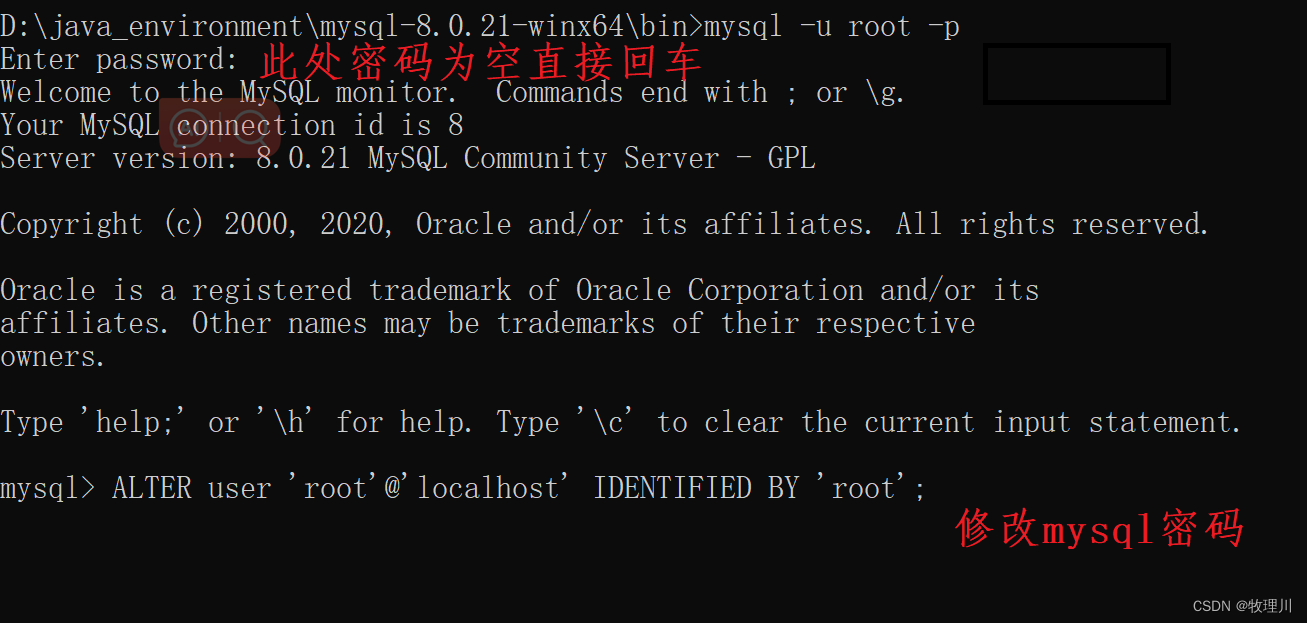







 本文详细介绍了MySQL的安装过程,包括下载安装文件,创建data文件夹和my.ini配置文件,修改配置参数,设置环境变量,以及通过命令行进行初始化、安装服务、启动服务和修改root用户密码等步骤。
本文详细介绍了MySQL的安装过程,包括下载安装文件,创建data文件夹和my.ini配置文件,修改配置参数,设置环境变量,以及通过命令行进行初始化、安装服务、启动服务和修改root用户密码等步骤。
















 43万+
43万+

 被折叠的 条评论
为什么被折叠?
被折叠的 条评论
为什么被折叠?








